 Cursor AI의 MCP 기능을 활용한 모습 (출처: Medium/SureScale)
Cursor AI의 MCP 기능을 활용한 모습 (출처: Medium/SureScale)
Cursor AI와 MCP란 무엇인가?
최근 개발자들 사이에서 인기를 끌고 있는 Cursor AI는 코딩과 개발 과정을 AI의 도움으로 더욱 효율적으로 만들어주는 도구입니다. 특히 최근 Cursor AI에 추가된 MCP(Model Context Protocol) 기능은 개발자들의 작업 방식을 혁신적으로 변화시키고 있습니다.
MCP는 AI 모델이 외부 도구와 연결되어 더 많은 정보와 기능에 접근할 수 있게 해주는 프로토콜입니다. 이를 통해 Cursor AI는 단순히 코드 작성을 돕는 것을 넘어서, 웹 검색, Stack Overflow 질문 탐색, GitHub 이슈 검색 등 다양한 외부 자원에 직접 접근하여 더 정확하고 유용한 도움을 제공할 수 있게 되었습니다.
이 글에서는 Cursor AI에서 활용할 수 있는 두 가지 필수 MCP 도구의 설치 및 사용 방법을 소개하겠습니다.
필수 MCP 도구 소개
Cursor AI에 연동할 수 있는 두 가지 핵심 MCP 도구는 다음과 같습니다:
- Brave 웹 검색 도구: Brave 검색 API를 활용하여 웹에서 정보를 검색하고 최신 자료를 AI가 참조할 수 있게 해줍니다.
- Code and Issue Researcher 도구: 개발자에게 특히 유용한 이 도구는 다음과 같은 자원에 접근할 수 있게 해줍니다:
- Stack Overflow – 프로그래밍 Q&A
- MDN Web Docs – 웹 개발 문서
- GitHub – 코드 및 저장소 검색
- npm – JavaScript 패키지 레지스트리
- PyPI – Python 패키지 인덱스
이러한 도구들을 Cursor AI에 연동하면 코딩 중 발생하는 문제 해결이나 새로운 기술 학습 과정이 훨씬 원활해집니다.
MCP 도구 설치 및 설정 방법
사전 준비
먼저 NPX를 설치해야 합니다. NPX는 Node.js 패키지 실행 도구로, MCP 서버 실행에 필요합니다.
Windows 사용자 주의사항: Windows에서는 NPX 관련 버그가 있을 수 있습니다. 이 Reddit 포스트를 참고하여 해결할 수 있습니다.
1. Brave 웹 검색 도구 설정
Brave 검색 API는 무료로 2,000개의 쿼리를 제공합니다. 설정 방법은 다음과 같습니다:
- Brave Search API 웹사이트에서 API 키를 발급받습니다.
- Cursor AI 설정에서 MCP Servers 메뉴로 이동합니다.
- 다음 정보로 새 서버를 추가합니다:
- 이름: “Web Search with Brave”
- 타입: command
- 명령어:
env BRAVE_API_KEY=<YOUR_API_KEY> npx -y @modelcontextprotocol/server-brave-search(YOUR_API_KEY 부분에 발급받은 API 키를 입력하세요)
2. Code and Issue Researcher 도구 설정
이 도구는 GitHub에서 제공하는 오픈소스 프로젝트를 설치해 사용합니다:
- 터미널에서 다음 명령어를 실행합니다:
git clone https://github.com/nahmanmate/code-research-mcp-server.git cd code-research-server npm install npm run build - Cursor AI 설정에서 MCP Servers 메뉴로 이동합니다.
- 다음 정보로 새 서버를 추가합니다:
- 이름: “Code and Issue Researcher”
- 타입: command
- 명령어:
npx -y /Users/<사용자이름>/code-research-mcp-server/build/index.js(사용자이름 부분은 본인의 시스템 사용자 이름으로 변경하세요)
 Cursor AI의 MCP 서버 설정 화면 (출처: Medium/SureScale)
Cursor AI의 MCP 서버 설정 화면 (출처: Medium/SureScale)
3. AI 규칙 설정
마지막으로, Cursor AI의 General > Rules for AI 설정에 다음 텍스트를 입력합니다:
Search the web using Brave web search using the MCP tool first to see what people are saying before fixing anything that could be quite technical.
Use Code and Issue Researcher to assist with the following to enhance insight and learn the latest information/fixes:
Stack Overflow - Programming Q&A
MDN Web Docs - Web development documentation
GitHub - Code and repository search
npm - JavaScript package registry
이 설정을 통해 Cursor AI가 코딩 문제 해결이나 기술 관련 질문에 더 효과적으로 대응할 수 있게 됩니다.
MCP 도구의 활용 사례
1. 코드 문제 해결
복잡한 에러 메시지나 버그에 직면했을 때, Cursor AI는 이제 다음과 같은 과정으로 도움을 줄 수 있습니다:
- Brave 검색을 통해 해당 에러에 대한 최신 정보 검색
- Stack Overflow에서 유사한 문제와 해결책 찾기
- GitHub 이슈에서 관련 문제 사례 확인
- 이 모든 정보를 종합하여, 맥락에 맞는 해결책 제시
예를 들어, React 프로젝트에서 발생한 특정 에러에 대해 질문하면, Cursor AI는 관련 Stack Overflow 답변과 GitHub 이슈를 직접 참조하면서 해결책을 제안할 수 있습니다.
2. 새로운 기술 학습
새로운 라이브러리나 프레임워크를 배울 때도 MCP 도구는 큰 도움이 됩니다:
- 웹 검색을 통해 해당 기술의 최신 트렌드 파악
- 공식 문서(MDN 등)에서 정확한 정보 참조
- npm이나 PyPI에서 관련 패키지 정보 확인
- 실제 사용 사례 예시 찾기
3. 코드 작성 최적화
코드 작성 과정에서도 MCP 도구는 다음과 같은 방식으로 도움을 줍니다:
- 더 효율적인 알고리즘이나 방법 제안
- 보안 취약점 경고 및 최신 보안 관행 안내
- 성능 최적화 기법 제시
- 유사 라이브러리 비교 및 추천
MCP의 효과와 미래 전망
MCP 도구를 Cursor AI에 연동함으로써 얻을 수 있는 가장 큰 이점은 개발 작업의 ‘맥락 전환(context switching)’을 줄일 수 있다는 점입니다. 코딩 중 문제가 발생했을 때 브라우저를 열고 검색하는 과정 없이, 에디터 내에서 바로 해결책을 찾을 수 있습니다.
AI 코딩 도구의 발전 방향은 단순한 코드 자동완성을 넘어, 개발자의 작업 흐름 전체를 지원하는 지능형 시스템으로 진화하고 있습니다. MCP와 같은 기술은 AI가 더 광범위한 정보와 도구에 접근할 수 있게 함으로써, 이러한 변화를 가속화하고 있습니다.
앞으로 더 많은 MCP 도구들이 개발되고, AI 코딩 도구와의 통합이 더욱 원활해질 것으로 예상됩니다. 개발자들은 이러한 도구들을 적극적으로 활용하여 생산성을 높이고, 더 창의적인 문제 해결에 집중할 수 있을 것입니다.
마치며
Cursor AI와 MCP 도구의 조합은 개발자의 작업 방식을 크게 변화시키고 있습니다. 단순한 코드 에디터를 넘어, 지능형 개발 환경으로 진화하고 있는 이러한 도구들은 개발자가 더욱 효율적으로 작업하고, 복잡한 문제를 더 쉽게 해결할 수 있게 도와줍니다.
이 글에서 소개한 두 가지 MCP 도구를 설치하고 활용해 보시기 바랍니다. 여러분의 개발 경험이 한층 더 향상될 것입니다.
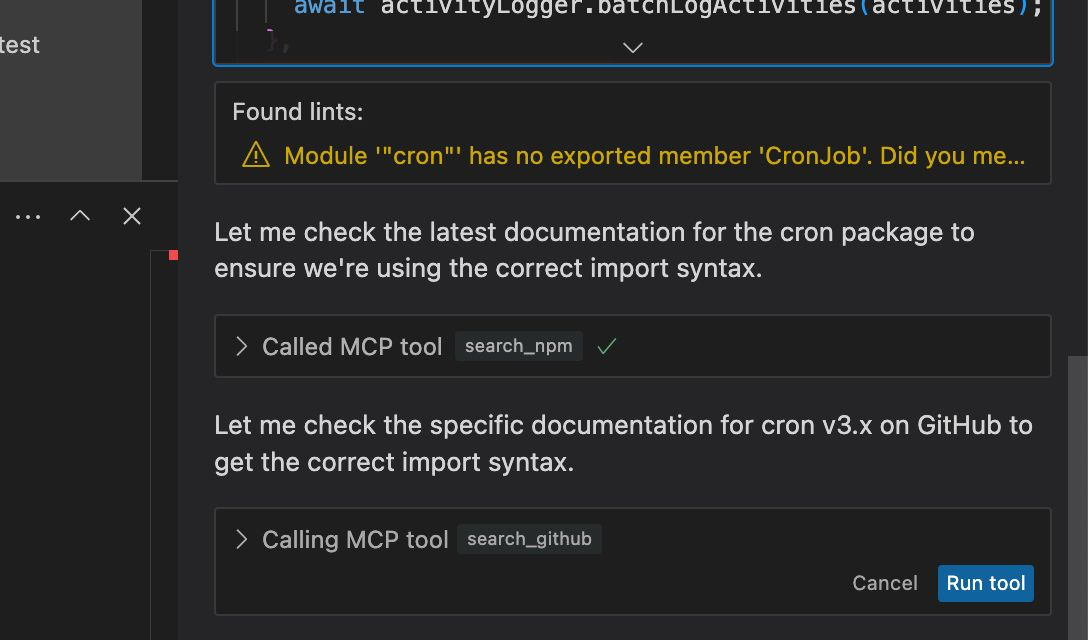
답글 남기기